win8系统下设置单击打开文件的详细步骤
更新日期:2023-08-24 08:34:53
来源:网友投稿
手机扫码继续观看

在win8系统中,如果我们要使用一个文件夹时必须双击鼠标的左键才能打开。而对于经常需要打开文件夹的用户来说,这样的操作略显繁琐。那么,win8系统下能否使用单击打开文件呢?答案是肯定的。接下来,小编就向大家分享win8系统下设置单击打开文件的详细步骤。
系统推荐:win8 32位系统下载
详细步骤:
1、打开任意文件窗口,在页面的左上角菜单栏找“查看”,单击;

2、在弹出的菜单里,在最后侧可以看到“选项”按钮,单击它;

3、在弹出的窗口中,我们就能看到打开文件是要单击还是双击的选项了;
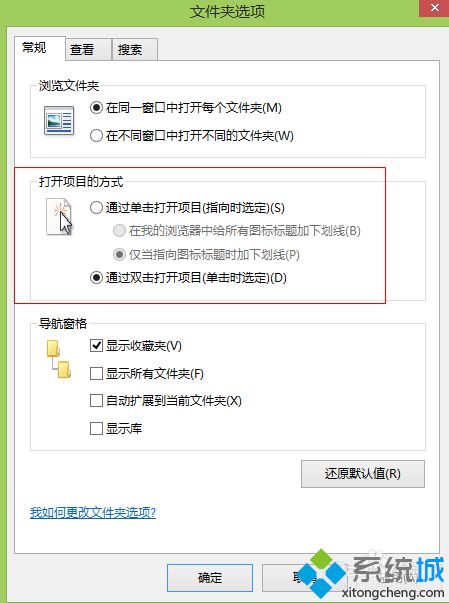
4、如图片所示选择,系统里凡是以图标形式展现的内容,都是单击即可打开,包括在word等应用中打开文件,上传图片等选择文件都是单击即可喔;
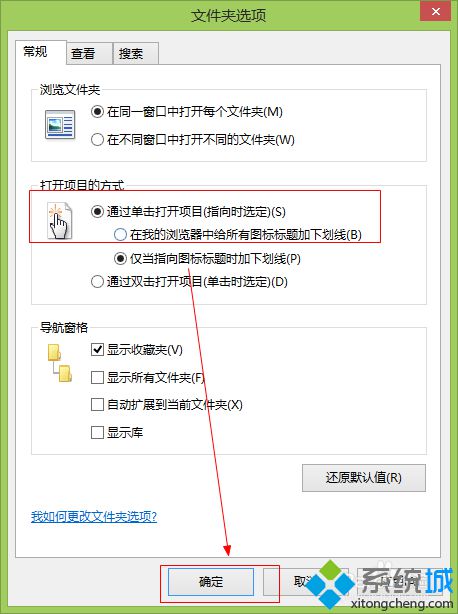
5、确认之后,就可以看见图标的下面的文字在鼠标移到上面的时候出现下划线,单击即相当于以前的双击,可迅速打开选中文件。

以上就是win8系统下设置单击打开文件的详细步骤了。经常需要打开文件夹的用户,不妨试着操作看看,单击打开文件夹绝对能给你带来不少便利。
相关推荐:
win7系统单选按钮即可设置单击或双击打开项目的方法【图】
该文章是否有帮助到您?
常见问题
- monterey12.1正式版无法检测更新详情0次
- zui13更新计划详细介绍0次
- 优麒麟u盘安装详细教程0次
- 优麒麟和银河麒麟区别详细介绍0次
- monterey屏幕镜像使用教程0次
- monterey关闭sip教程0次
- 优麒麟操作系统详细评测0次
- monterey支持多设备互动吗详情0次
- 优麒麟中文设置教程0次
- monterey和bigsur区别详细介绍0次
系统下载排行
周
月
其他人正在下载
更多
安卓下载
更多
手机上观看
![]() 扫码手机上观看
扫码手机上观看
下一个:
U盘重装视频












